Как да подпишете снимка в Instagram
Instagram - сега една от най-популярните социални мрежи в света, чиято първоначална идея е да публикува малки квадратни снимки. Днес наборът от функции на тази услуга е значително разширен, но потребителите продължават активно да публикуват изображения. Днес ще разгледаме по-подробно как да подписвате снимки в тази услуга.
Ярък, интересен и запомнящ се подпис под или над картинката в Instagram е едно от най-важните условия при провеждане на лична или корпоративна сметка, насочена към привличане на нови зрители и абонати.
Днес ще разгледаме два варианта за поставяне на надписи - това е добавяне на описание на етапа на публикуване с основни препоръки за съдържанието на текста и надписване на надписа над снимката.
съдържание
Добавете надпис към снимката в Instagram
Много притежатели на сметки не обръщат достатъчно внимание на добавянето на подпис към публикацията, което е напразно: Instagram е пренаситен с изображения, така че потребителите търсят не само красиви снимки, но и интересни текстови съобщения, които ще доведат до размисъл или насърчаване на участието в дискусията.
Добавянето на подпис под снимката се извършва на етапа на публикуване на снимката.
- За да направите това, трябва да кликнете върху централния раздел на приложението и след това да изберете изображение от галерията или да направите снимка на камерата на устройството.
- Редактирайте снимката според вашите предпочитания и след това продължете. На последния етап от публикуването на снимка или видеоклип в полето "Добавяне на подпис" ще трябва да напишете текста или да го поставите от клипборда (ако е бил копиран от друго приложение). Тук, ако е необходимо, може да се използва и hashtags. Завършете публикацията, като кликнете върху бутона Споделяне в горния десен ъгъл.
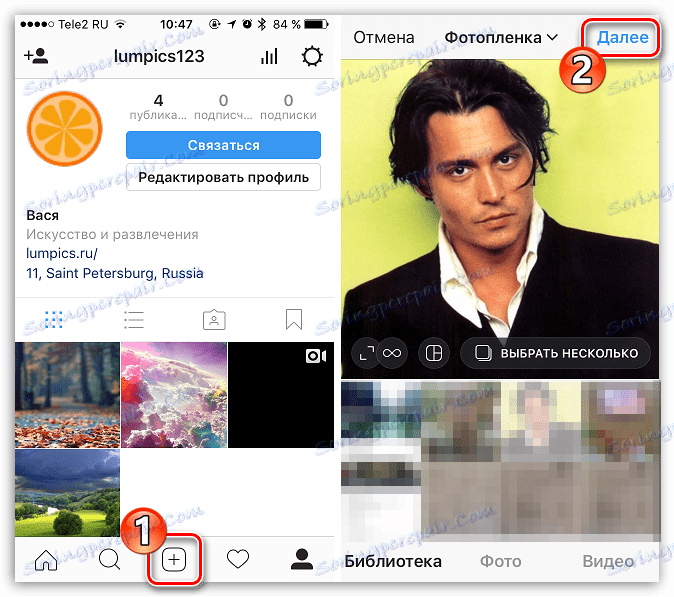
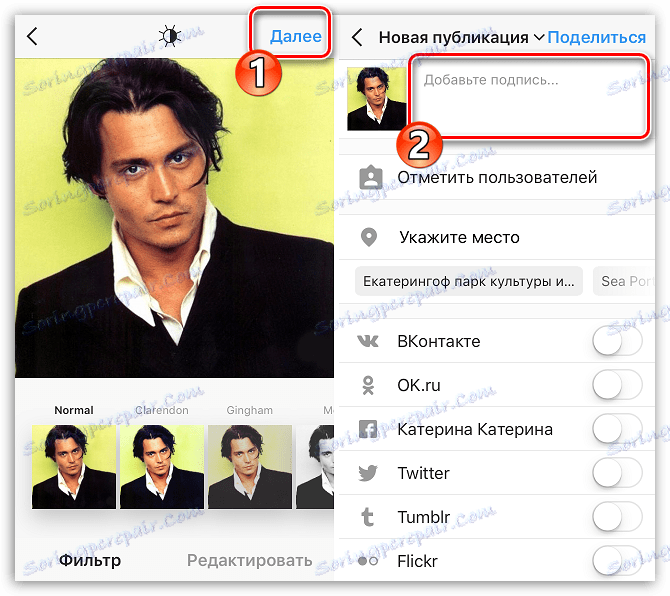
Какво да напишете под снимките в Instagram
Ако притежавате публична страница, чието съдържание е насочено към широка аудитория, първо, важно е да определите темата на вашата страница (група).
Прочетете още: Как да създадете група в Instagram
Фактът е, че ако някой се абонира за вас, тогава в бъдеще той очаква да изпратите такава посока. Ако преди това публикувахте снимки, но без описания, тогава придружаващият подпис не трябва да се отклонява от основната тема на вашия блог.
Например, ако пътувате много, разкажете подробно под снимките вашите наблюдения, разсъждения и интересни факти за новата страна. Ако сте ангажирани с активен начин на живот, със сигурност посетителите използват вашата страница като мотивация, което означава, че трябва да споделяте препоръки за храненето, здравословен начин на живот и да опишете подробно собствения си опит (може да бъде разделен на няколко части и всяка част да бъде публикувана в отделен пост).
Можете да изберете всяка публикация за описание, но когато добавяте описание, трябва да следвате няколко препоръки:
- Не забравяйте за хакетите. Този инструмент е вид маркери за потребителите, за да намират тематични снимки и видеоклипове.
Прочетете още: Как да добавите hashtags към Instagram
Знаците за шаблони могат да бъдат толкова добре вмъкнати в текста, т.е. Трябва само да маркирате ключовите думи с грил ( # ), или пък да отидете отделен блок под основния текст (като правило в този случай ние използваме hashtags, насочени към популяризиране на страницата).
- Напиши компетентно. Заслужава ли да се каже, че текстът в публикацията не трябва да съдържа грешки? След като напишете текста, не забравяйте да го прочетете веднъж или два пъти, за да изключите възможността за грешки в правописа и препинателни знаци.
- Напишете за целевата аудитория. Ако имате кулинарен блог, подписът трябва да е посветен на рецепти, тайни за готвене, полезни кухненски инструменти и други свързани с тях теми. Ако блогът е необразован, се допускат подписи по не-теми, но те не трябва да бъдат постоянни.
- Подписът трябва да съответства на снимката. Например, говоренето за предстоящи събития в Санкт Петербург е под снимка с красива гледка към центъра на града. Има обаче известни блогъри в Instagram, където снимката и описанието не съответстват един на друг, но това може да бъде само ако пишете качествено и интересно, а снимката във вашия случай избледнява на заден план, като отстъпва мястото на текста.
- Когато се занимавате с продажбата на стоки и услуги, оставете контакти и стойност. Ако използвате страницата в Instagram за популяризиране на вашите продукти и услуги, тогава всеки от вашите публикации е мини реклама. В допълнение към подробното описание на продукта или услугата, изобразени на снимката, е полезно да не бъдете мързеливи, за да добавите информация за цената и информацията за връзка.
Много собственици на търговски сметки предпочитат да предоставят тази информация на Direct, но, както показва практиката, тази стъпка значително намалява интереса на потенциален клиент.
- Направете текстовете за в бъдеще. Ако сте ангажирани с популяризирането на страницата си, трябва да покажете висока активност, като публикувате няколко снимки или видео на ден.
Разбира се, за да излезе нов интересен текст преди публикуването - задача, да кажем директно, почти невъзможно, толкова опитни блогъри или предварително да напишат текста и да го запишат например в приложението Бележки и след това да го добавят към нова публикация или да използват услугите за автоматично публикуване , създавайки отложени публикации за няколко дни напред.
- Слушайте мнението на абонатите. Често потребителите, които се абонират за вас, могат да покажат идеи за следващите публикации. Не бъдете мързеливи, за да запишете всички идеи в тетрадка, за да можете да композирате по-късно нови текстове за бъдещи постове.
- Без излишни думи. Не всяка публикация трябва да бъде придружена от дълга история. Двойките думи са достатъчни, за да накарат публиката да предизвика интерес и да настоява да комуникира в коментарите.
Примери за интересни подписи в Instagram
По-долу даваме пример за няколко илюстративни описания за снимки в Instagram от популярни страници, които привличат техния текст и ги насърчават да вземат участие в коментарите.
- Тук момичето, живеещо в САЩ, разказва за интересни факти от живота на тази страна. В този случай описанието хармонично допълва снимката.
- Кулинарните блогове, а именно страниците, посветени на рецензиите на ресторантите, все още активно се интересуват от потребителите. В този случай текстът е интересен и ви позволява да заключите къде да отидете този уикенд.
- Изглежда, че подписът под снимката не съдържа никаква полезна информация, но просто въпросът принуждава потребителите да отговарят активно в коментарите. Освен това друга страница в Instagram бе обявена тук ненатрапчиво.
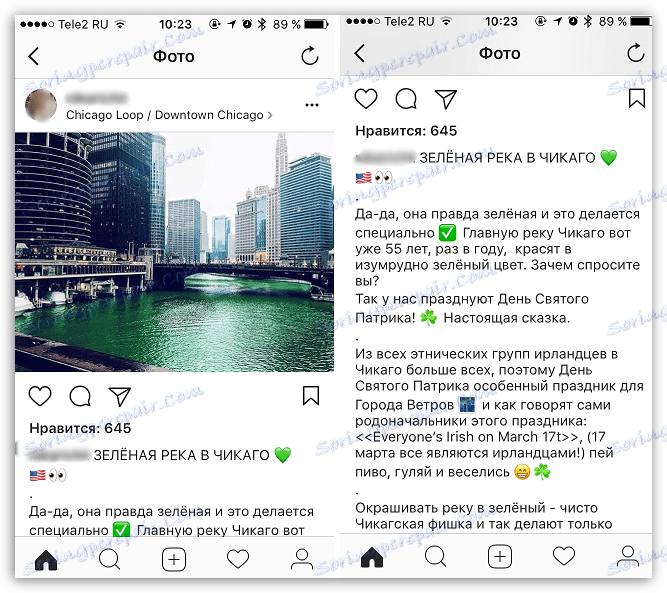
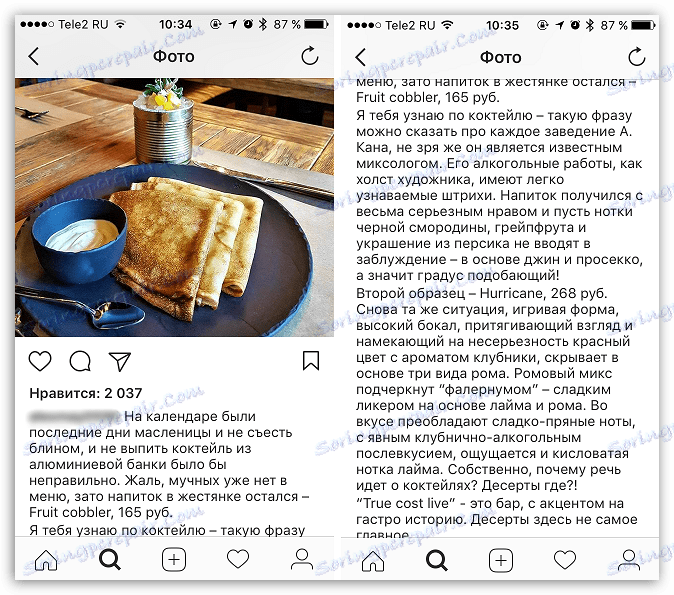

Направете подпис върху изображението
Друга категория подписи е, когато текстът е поставен директно върху снимката. В този случай вградените инструменти Instagram не могат да се справят, затова трябва да прибягвате до допълнителни услуги.
Можете да наложите надпис върху снимка по два начина:
- С помощта на специални приложения за смартфони или компютър;
- Използване на онлайн услуги.
Поставяме надписа върху снимката от смартфона
Така че, ако решите да изпълните необходимата процедура на вашия смартфон, тогава определено ще трябва да използвате специално приложение. Днес за всяка мобилна платформа има широк спектър от програми за обработка на изображения, които, наред с други неща, ви позволяват да покривате текста.
По-нататъшният процес на текстово наслагване ще разгледаме примера на приложението PicsArt, което е разработено за операционни системи Android, iOS и Windows.
Изтеглете приложението PicsArt
- Стартирайте приложението PicsArt и след това извършете малка регистрация, като използвате имейл адрес или съществуващ профил в Facebook.
- За да завършите регистрацията, трябва да изберете минимум три интереса.
- Започнете да редактирате снимката, като кликнете върху иконата на центъра със знака плюс и изберете "Редактиране" .
- След като изберете снимка от галерията на устройството, тя се отваря в работния прозорец. В долната част на прозореца изберете секцията "Текст" , след което въведете текста на желания език.
- Заглавието ще се покаже в режим на редактиране. Ще можете да променяте шрифта, цвета, размера, оформлението, прозрачността и т.н. Когато направите всички необходими промени, докоснете в горния десен ъгъл на иконата за отметка.
- Изберете отново иконата за отметка, за да завършите редактирането на снимката. В следващия прозорец изберете бутона "Лични" .
- Изберете източника, където ще се експортира снимката. Можете да го запазите в устройството, като кликнете върху бутона "Снимка" или веднага да го отворите в Instagram.
- Ако сте избрали Instagrams, в следващия момент снимката ще се отвори в редактора на приложения, което означава, че просто трябва да завършите публикацията.
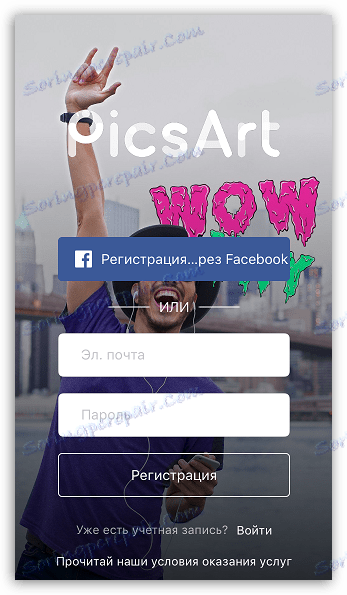
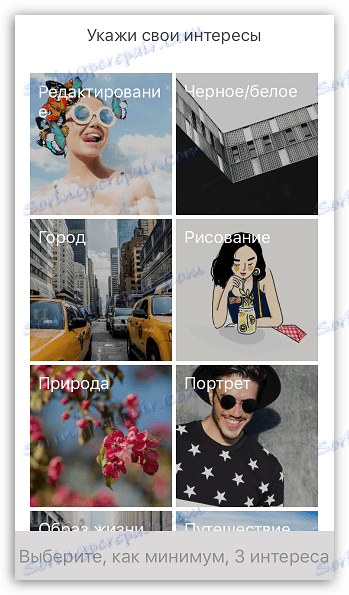
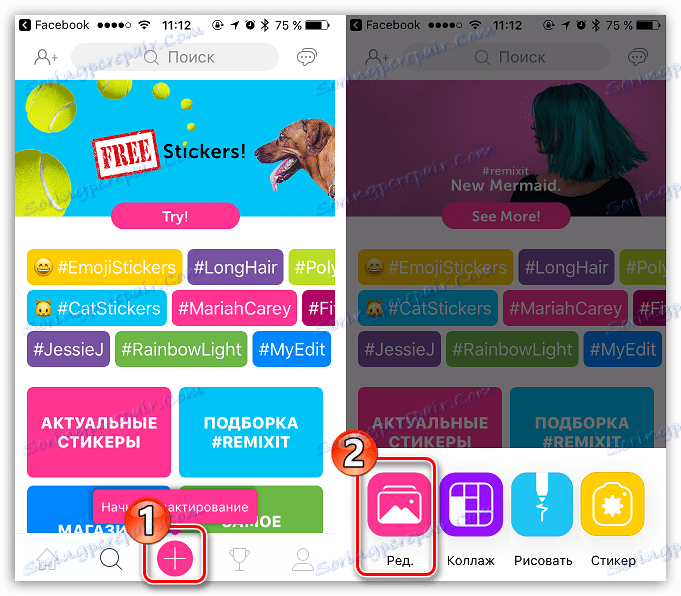
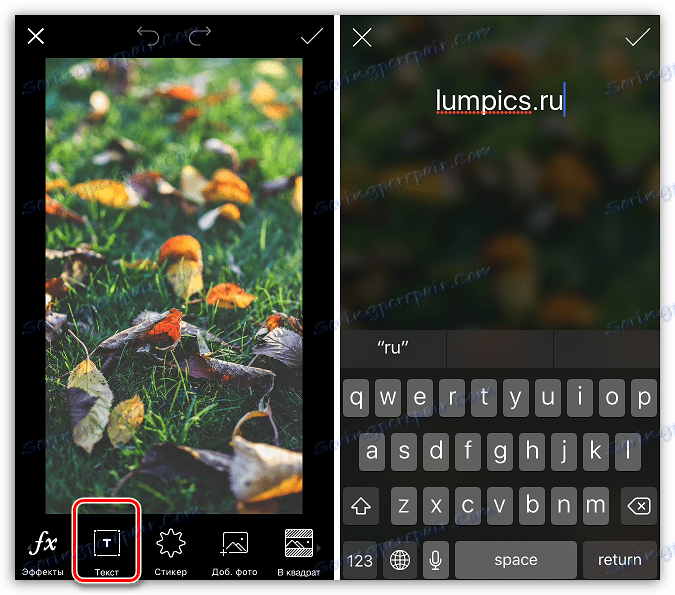
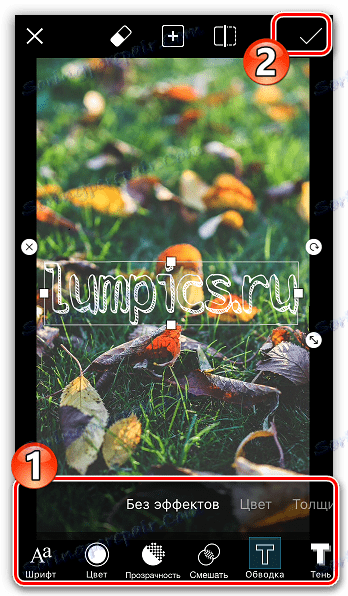
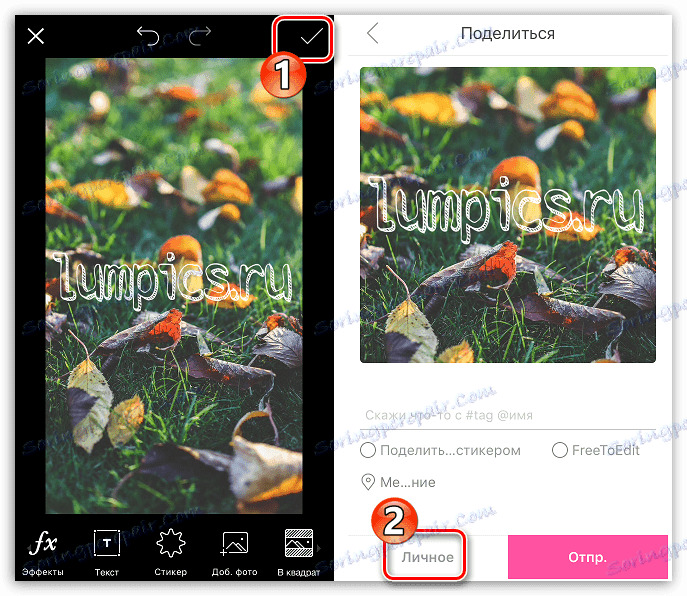
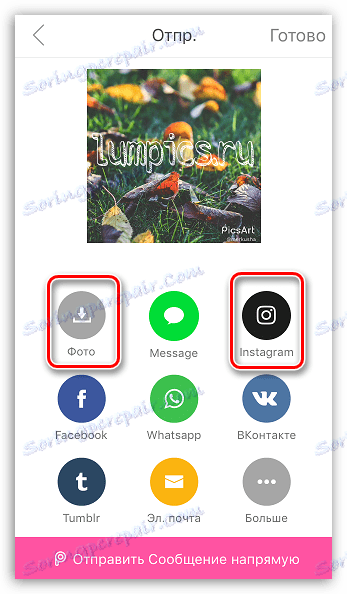
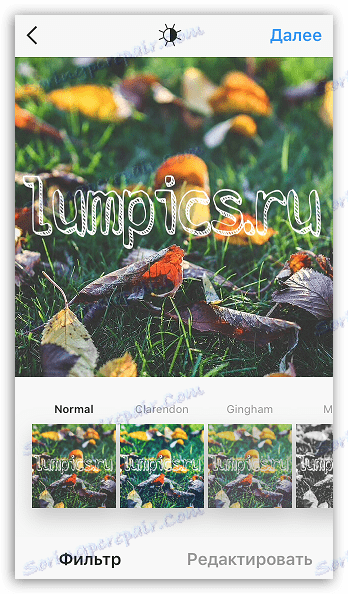
Поставяме надписа върху снимката от компютъра
В случай, че трябва да редактирате снимки на вашия компютър, най-лесният начин да изпълнявате задачата е да използвате онлайн услуги, които работят във всеки браузър.
- В нашия пример използваме онлайн услугата Avatan. За да направите това, отидете към страницата на услугата , задръжте курсора на мишката над бутона "Редактиране" и след това изберете "Компютър" .
- Ще видите Windows Explorer, в който ще трябва да изберете желаната снимка.
- В следващия момент избраното изображение ще се покаже в прозореца на редактора. Изберете раздела "Текст" в горната част на прозореца, а в лявата част в празното поле въведете надпис.
- Кликнете върху бутона "Добавяне" . Текстът веднага ще се появи в изображението. Редактирайте го по свое усмотрение, като изберете подходящия шрифт, коригирате цвета, размера, местоположението на снимката и други опции.
- Когато завършите редактирането, в горната дясна част на прозореца на редактора изберете бутона "Запазване" .
- Задайте името на файла, ако е необходимо, променете формата и качеството. Накрая кликнете върху бутона Запазване и след това задайте папката на компютъра, където ще бъде поставена снимката.
- Трябва просто да прехвърлите файла на своя смартфон, за да го публикувате в Instagram или да го публикувате директно от компютъра.
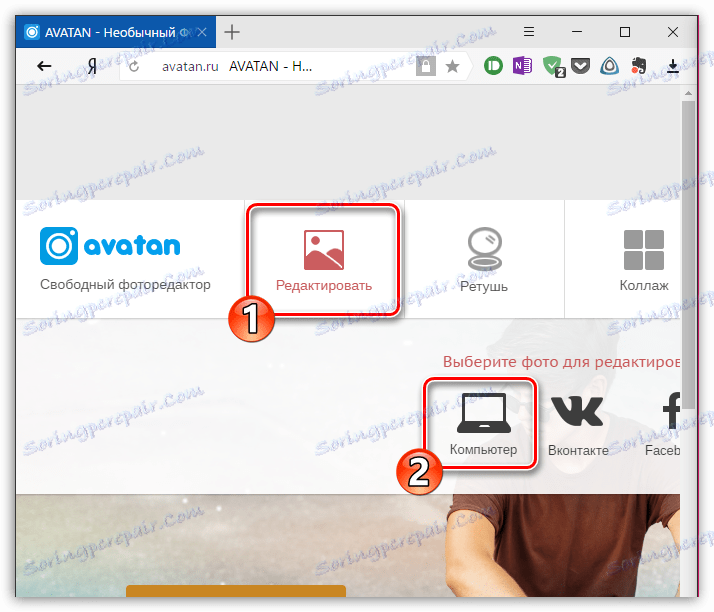
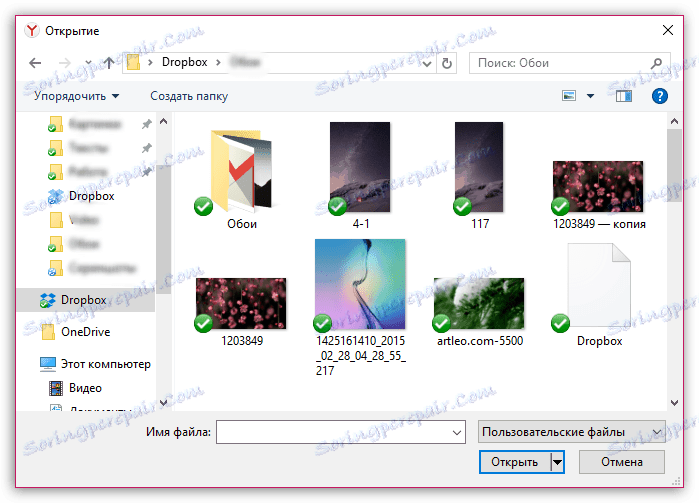
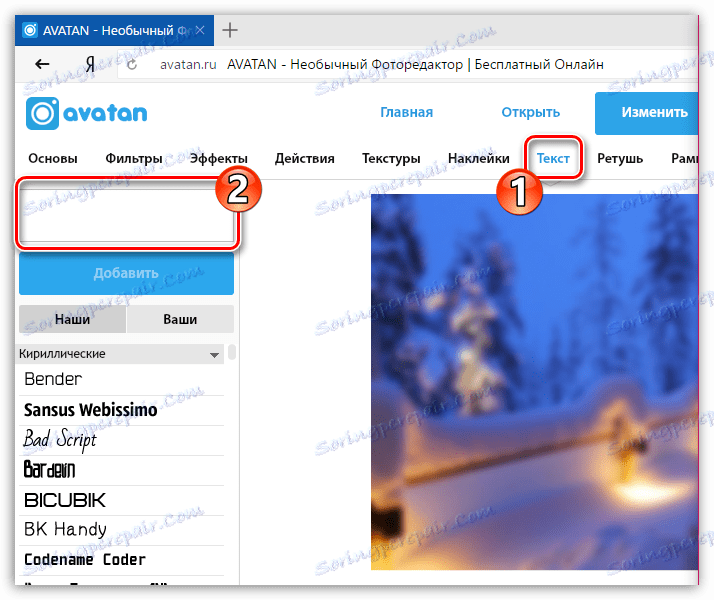
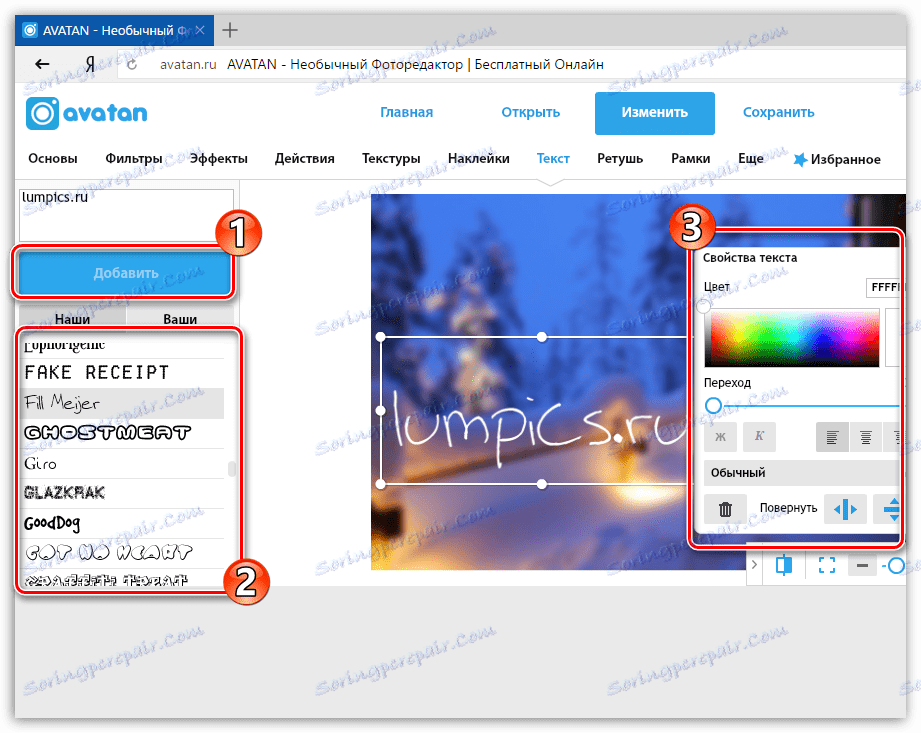
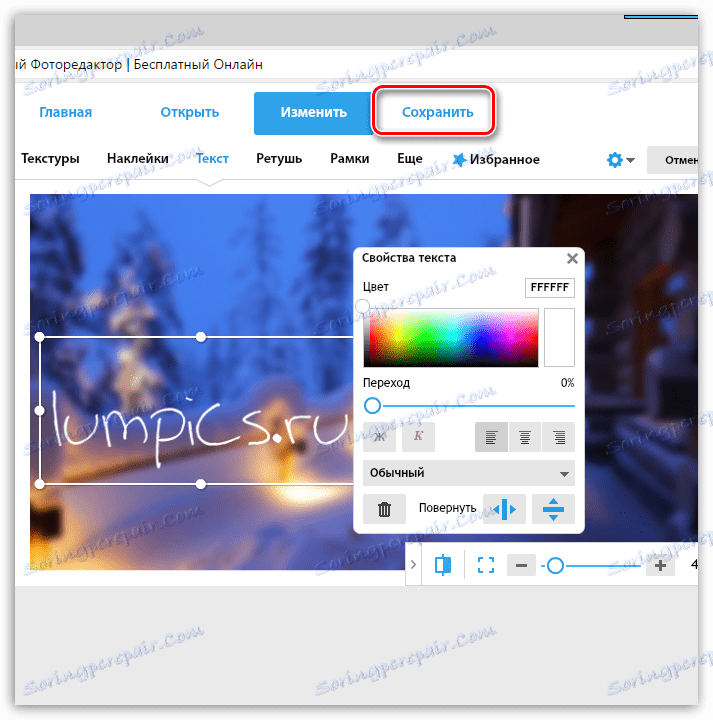
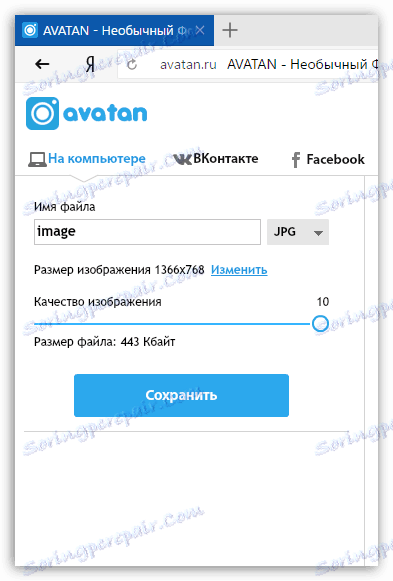
Прочетете още: Как да публикувате снимка в Instagram от компютъра си
На тази тема всичко.